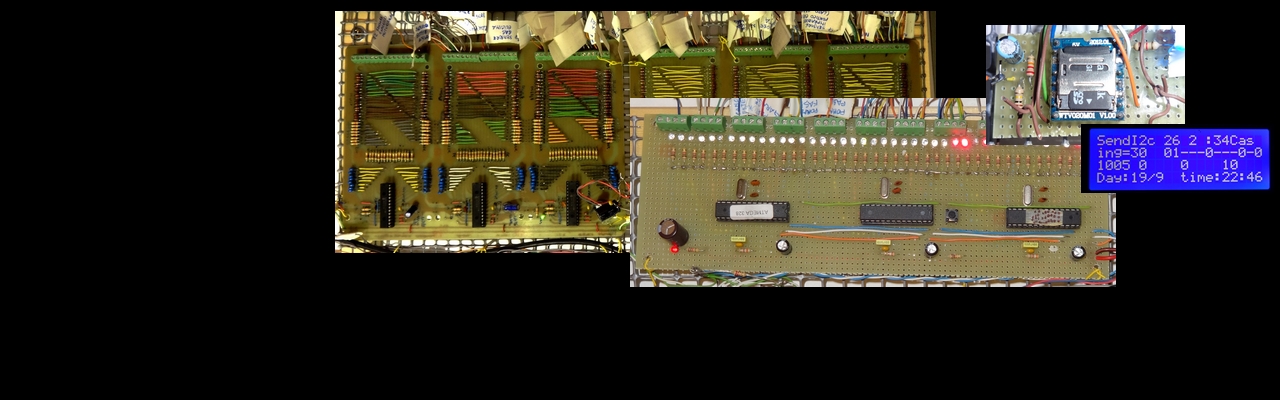Serratura elettronica WiFi – App Android
Apri cancello o garage con APP per cellulare e scheda Wemos D1 card
Questo sistema permette di comandare fino a 5 dispositivi elettrici tramite un APP per cellulare.
Come funziona e se adatto ai vostri scopi è visibile nel seguente video.
Il programma è suddiviso in due parti. Una parte è l’APP per il cellulare, l’altra è lo sketch per Arduino. Nello sketch è possibile definire le scritte sui pulsanti visualizzati sul cellulare e il loro comportamento; se devono diventare un semplice pulsante ON-OFF, oppure temporizzato con un tempo a piacere. Diventa così possibile inviare un impulso da 200ms alla centralina dell’apertura del garage o del cancello, oppure mantenere accesa un luce per decine di secondi.
Sempre sullo sketch è possibile definire il comportamento della scheda Wemos D1. Potete scegliere tra Access point con SSID a vostra scelta per farlo funzionare autonomamente, oppure che si colleghi ad una vostra rete WiFi.
Dato che la scheda genera o si collega a una rete WPA2, questo diventa il livello di sicurezza contro intrusioni. Pertanto se lo collegate alla vostra rete WiFi, non divulgate la vostra password nemmeno agli ospiti che ve la chiedono.
Da considerare anche che eventuali aperture di cancelli o porte devono essere collegate solo ai pin 4 o 5. Questo perché, all’alimentazione del circuito (o al reset della scheda Wemos), gli altri pin emettono un impulso che possono farvi trovare tutto aperto dopo un semplice black-out. Pertanto riservate i relè non collegati ai pin 4 e 5 alle sole luci.
E’ possibile aggiungere un circuito elettronico che inibisca gli impulsi all’accensione… cosa che non ho fatto perché con questo progetto comando solo 2 varchi.
Definire i tasti dell’APP
Per prima cosa impostare il numero dei tasti che volete visualizzare da 1 a 5 nella variabile HowButton. L’APP, leggendo tale valore, adatterà la visualizzazione come mostrano le schermate seguenti:
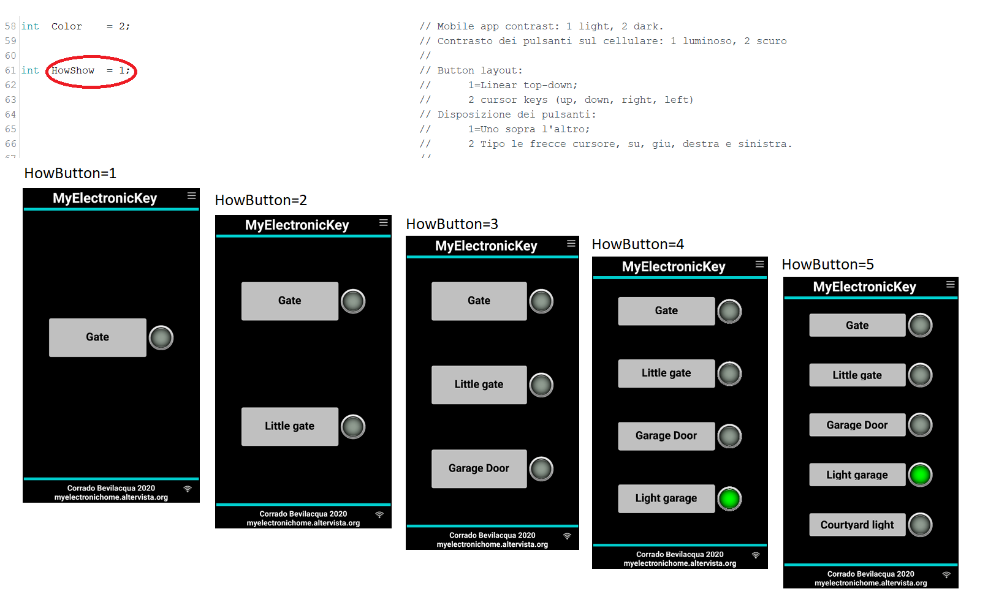
Quindi per ogni pulsante modificate il contenuto delle variabili. Tali contenuti sono sottolineati nella seguente immagine. I valori sottolineati in blu corrispondono a quanto visualizzato sui tasti dall’APP. I valori sottolineati verde definiscono i pin su cui agisce il pulsante. I valori validi sono solo 4, 5, 12, 13 e 14; ovvero i pin utilizzabili della scheda Wemos D1. I valori sottolineati in rosso sono i tempi di attivazione del relè espresso in millisecondi. Impostando 200 il relè si attiverà per 0,2 secondi, impostando 30000 si attiverà per 30 secondi, invece impostando zero il pulsante comanda il relè in modalità on-off.
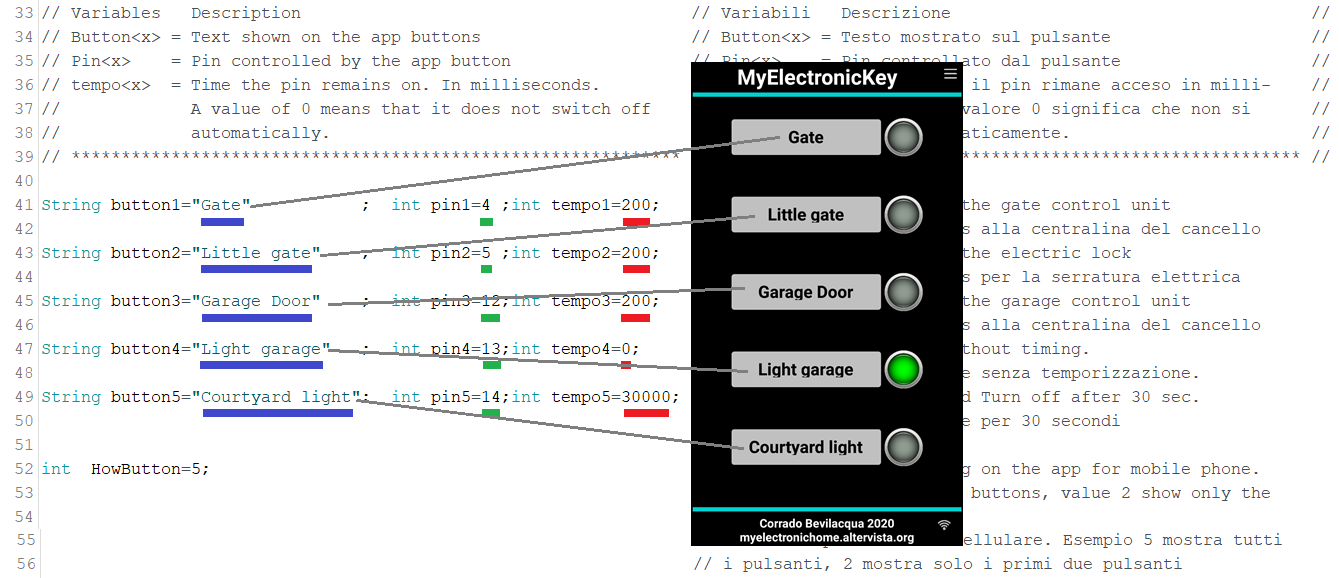
Le variabili Color e HowShow permettono rispettivamente di cambiare i colori dell’app da chiaro a scuro e di passare da una disposizione con i pulsanti uno sopra l’altro, a una visualizzazione a croce tipica per comandare una macchinina (su, giu, destra, sinistra…)
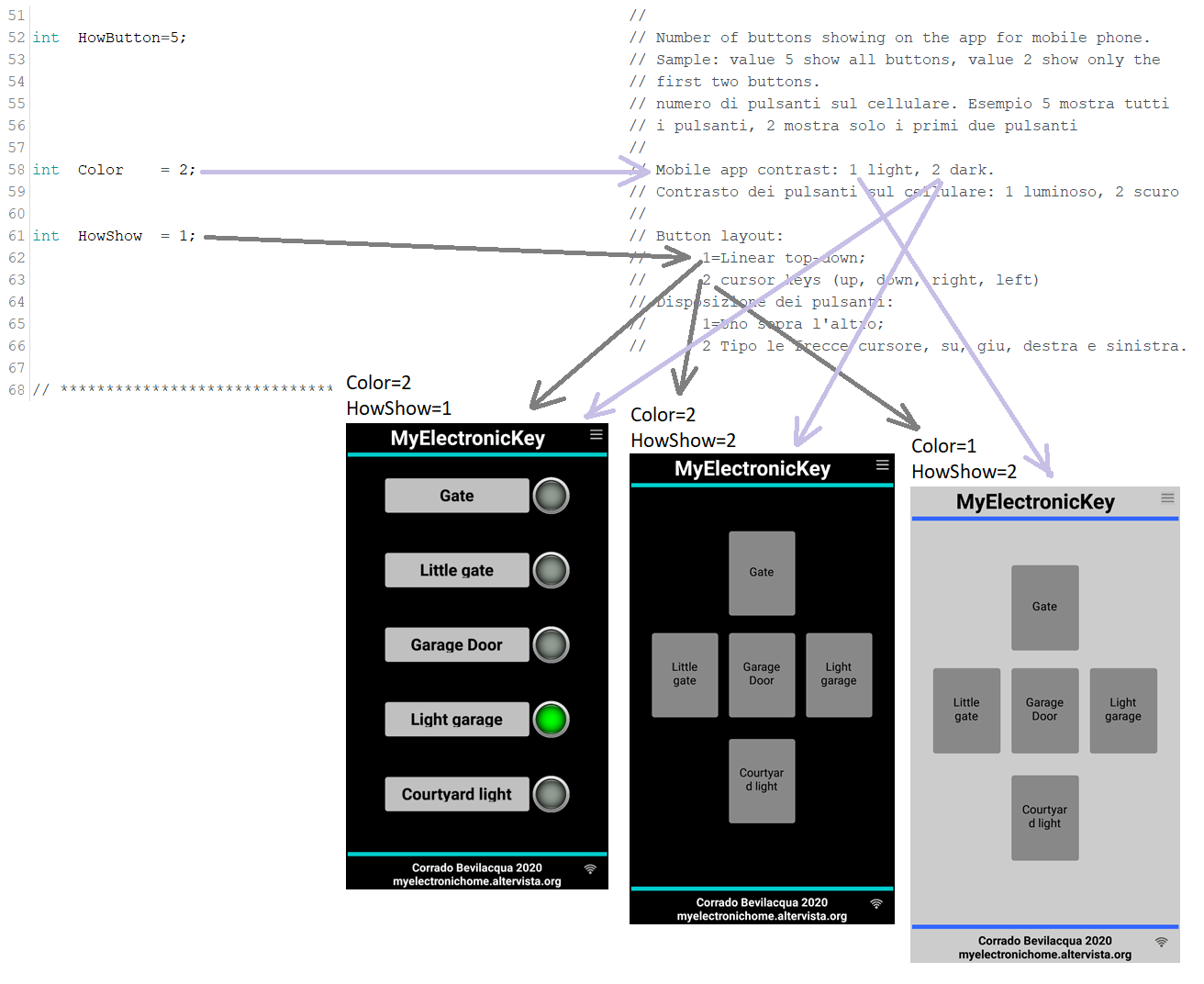
Utilizzo come ACCESS POINT oppure connettere un ACCESS POINT esistente
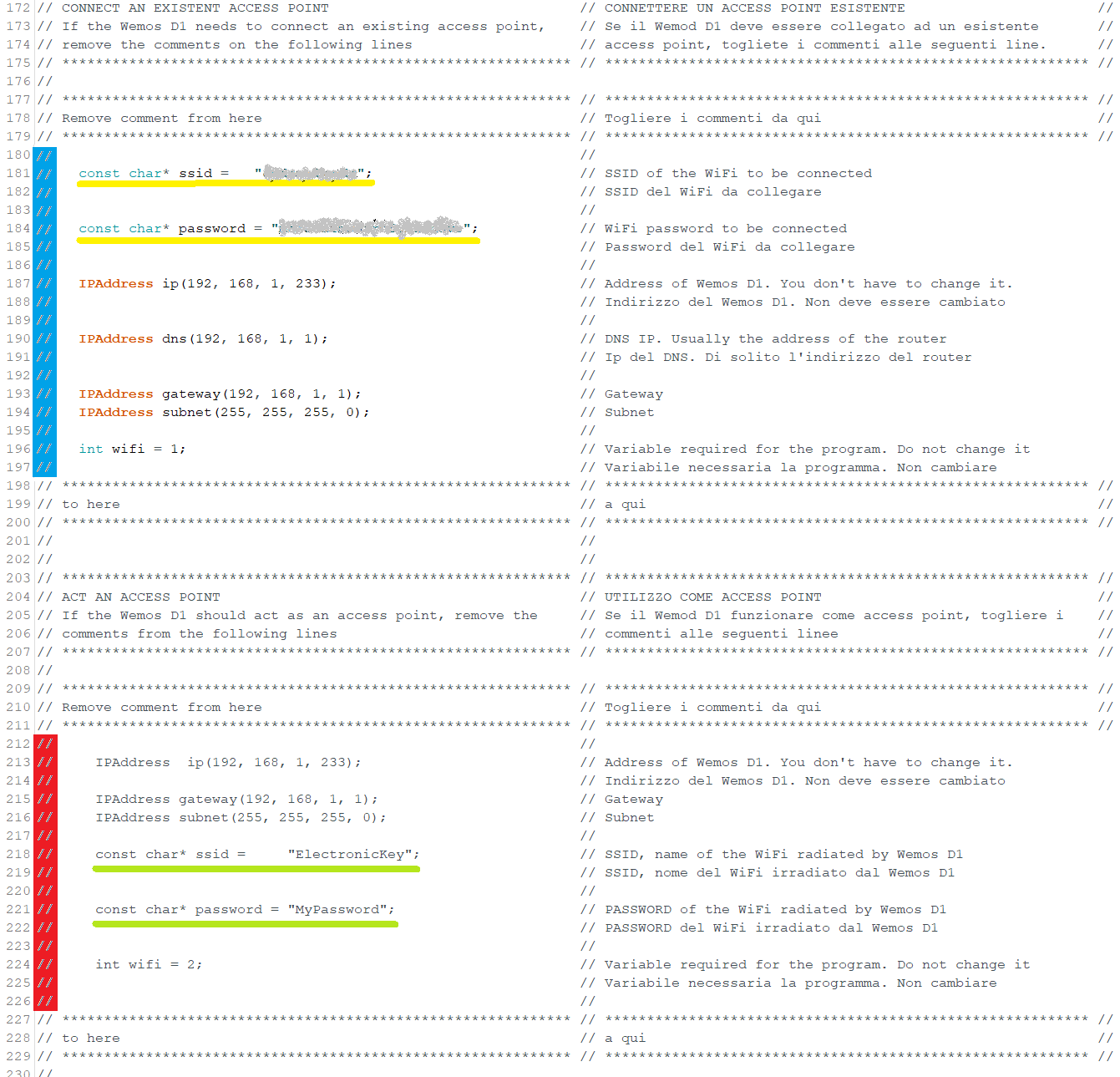
Da notare le seguenti righe:
IPAddress ip(192, 168, 1, 233); // Address of Wemos D1. You don't have to change it. IPAddress dns(192, 168, 1, 1); // DNS IP. Usually the address of the router IPAddress gateway(192, 168, 1, 1); // Gateway IPAddress subnet(255, 255, 255, 0);
che, a eccezione, della seconda riga si trovano in ognuna delle due sezioni (vedi zone cerchiate azzurro e rosso nella figura seguente).
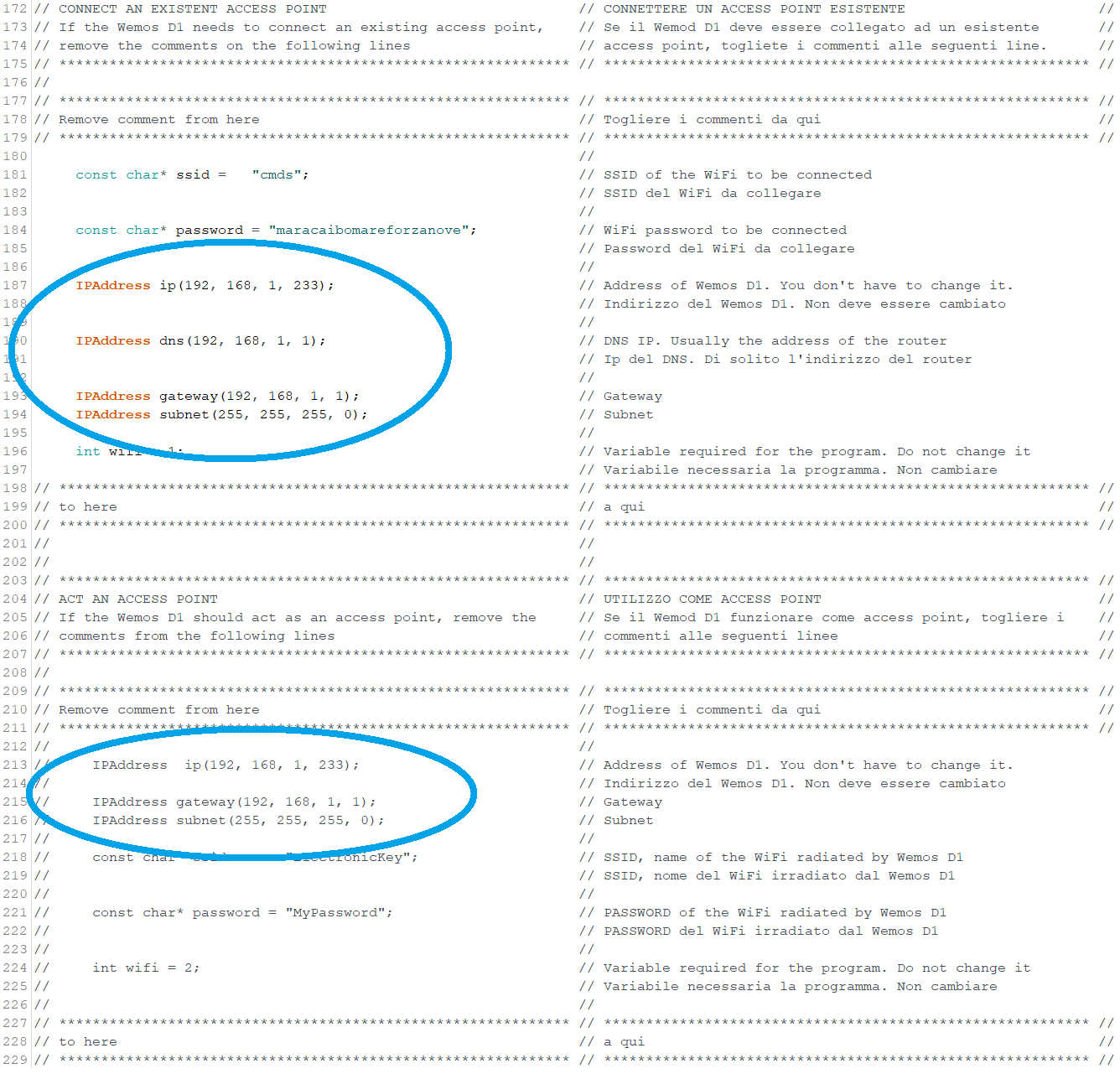
Tali righe definiscono parametri di rete validi quasi per tutti i casi. Tuttavia, in particolar modo per connettervi a un Access Point, potrebbe essere necessario cambiarli. Nel caso, sull’APP, dovete cliccare in alto a sinistra per impostare lo stesso indirizzo IP.
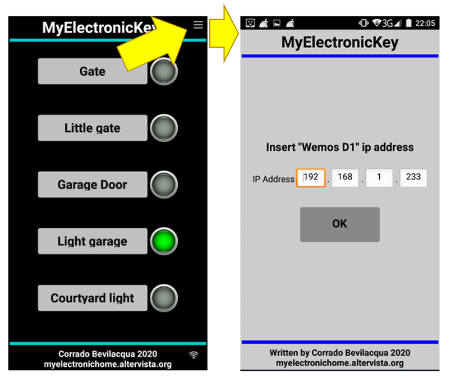
Finché gli indirizzi definiti sull’APP e sullo sketch non coincidono (o se la scheda Wemos D1 è spenta), l’APP mostra la seguente schermata
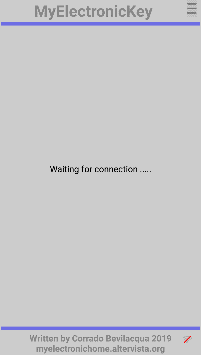
Parte uno: lo sketch “Electronic_key” per la scheda Wemos D1
Questa parte è uno sketch Arduino da caricare sulla scheda Wemos D1. Lo sketch è scaricabile dal seguente link: Electronic_key_MyelectronicHomeSiteVersion.ino
Prima di caricarlo sulla scheda Wemos D1, decidete se utilizzarlo come access point o connetterlo ad un access point esistente e quindi modificate le righe come descritto nel paragrafo precedente.
Parte due: l’APK “Electronic_key” da caricare su cellulare Android
Questa parte è un APK da caricare su cellulare Android. E’ stato creato con MIT 2 APP Inventor. Tale programma comunica con la scheda Wemos D1. La scheda gli invia le scritte da mostrare sui singoli tasti e come mostrarli. Al momento l’APK non è disponibile nel Playstore di Google, è scaricabile soltanto da questo link: Electronic_key.apk
Se realizzerete quanto descritto in questa pagina, mandatemi una email (anche anonimizzata), con le vostre considerazioni.